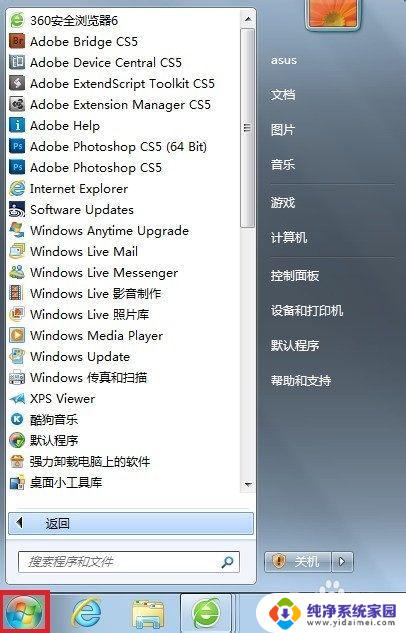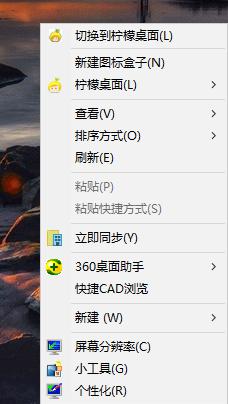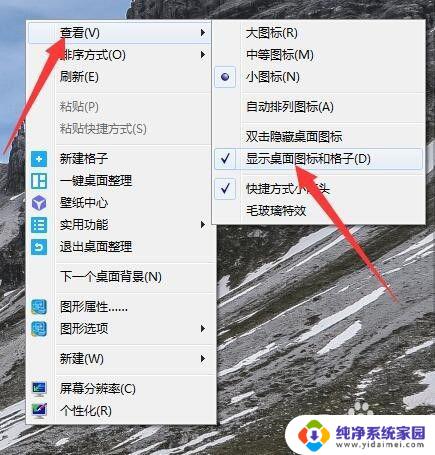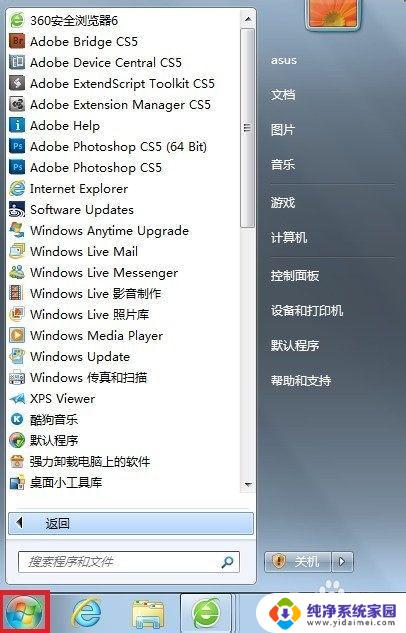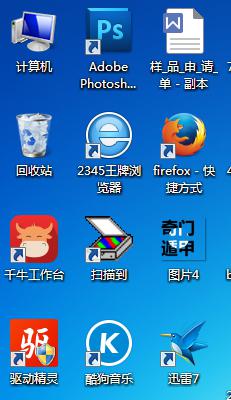win7怎么改图标 win7如何更改桌面图标
win7怎么改图标,在Windows 7操作系统中,我们经常需要对桌面图标进行调整和更改,以便个性化我们的电脑界面,你知道如何在Win7中改变图标吗?Win7提供了简单易用的方法来实现这一目标。无论是对文件夹、应用程序还是快捷方式的图标,我们都可以根据自己的喜好进行调整。接下来让我们一起来了解一下Win7如何更改桌面图标吧!
具体步骤:
1.打开自己的电脑,找到左下角的任务栏开始选项按钮,然后点击它。

2.打开所有程序,找到里面的控制面板选项,然后点击它。
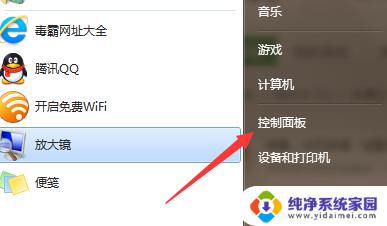
3.在控制面板里面,右下角有一个轻松访问“优化视频显示”,找到并点击这个选项。
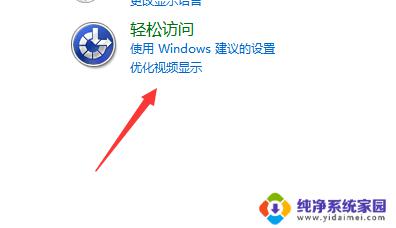
4.这时,会出现好多的设置选项。我们需要找到下面的“个性化外观和声音效果”,然后点击它。
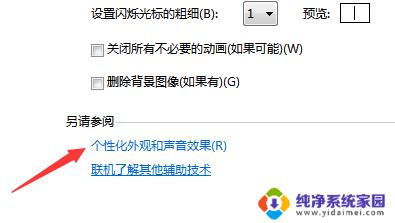
5.接下来,我们在新打开的页面左面会发现三个设置选项。找到第一个“更改桌面图标”选项,然后点击它。
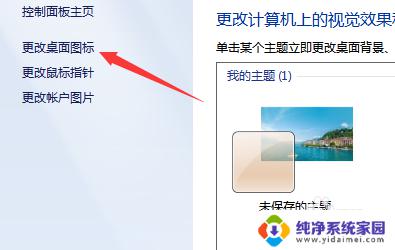
6.将自己想要更换的桌面图标选好,然后点击下面的“更改图标”选项。
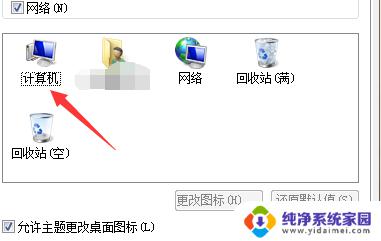
7.这时,我们会发现好多的图片。大家可以选择电脑自带的,也可以自己选择喜欢的哦,选好后点击确定就可以啦,大家赶紧自己动手试试吧!

以上是关于如何更改Win7图标的全部内容,希望这个方法能够帮到碰到同样问题的朋友们,请按照小编的步骤进行操作。